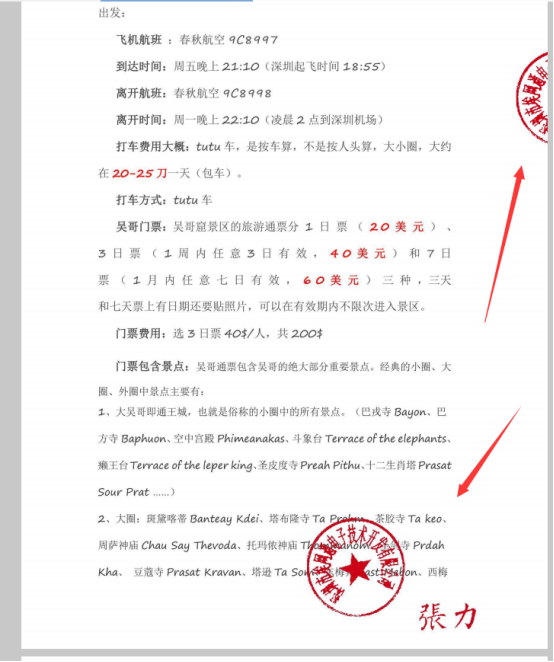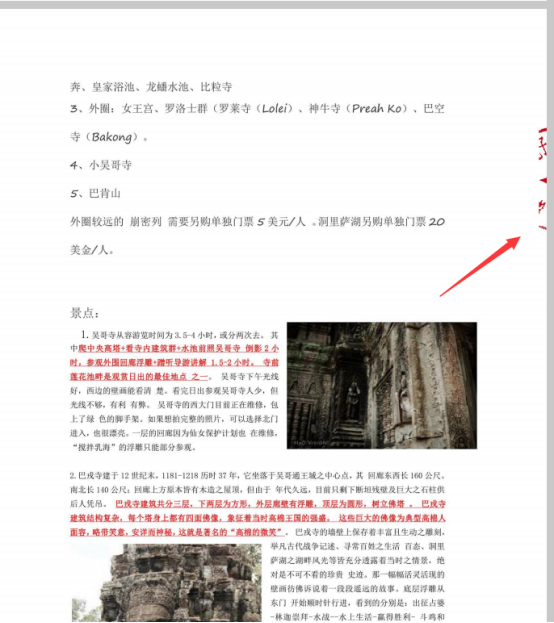簽章使用
文件插入文件方式
第一步:新建一份空白文檔
打開查看器軟件,在菜單上有一個新建按鈕

 新建會彈出一個選擇框,我們只需要選擇“用于蓋章器的彩色圖片文件”即可
新建會彈出一個選擇框,我們只需要選擇“用于蓋章器的彩色圖片文件”即可
第二步:選擇要插入的文檔
在查看器最右邊,豎立的菜單中,點擊插入圖片按鈕
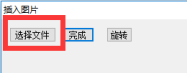
![]()
![]()
可以選擇PDF,WORD文檔,圖片。 選擇完文件后,會根據文件大小和電腦硬件配置情況轉換格式(過程中的時間由文件大小和電腦硬件配置決定),當軟件提示“轉換
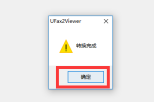
完成” 說明已經轉換好了。
![]()
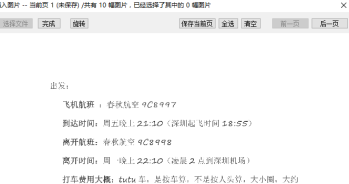
選擇要保留的頁面,點擊完成。
第三步:蓋章,簽字

![]() 因為文檔插入軟件后,會多出一頁空白頁,我們可以把這一頁刪掉,點擊第一頁(空白頁),
因為文檔插入軟件后,會多出一頁空白頁,我們可以把這一頁刪掉,點擊第一頁(空白頁),
然后點刪除當前頁
注:在軟件上預覽的效果會因為像素問題會有些失真,真實效果,請查看最終軟件生成的PDF或TIF文件
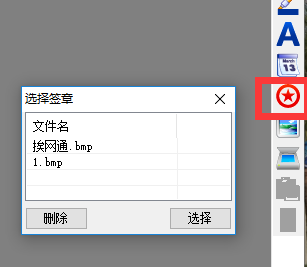 選擇公章或簽字(公章或簽字需自己先制作好)
選擇公章或簽字(公章或簽字需自己先制作好)
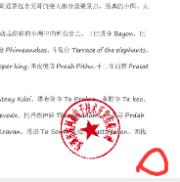 蓋公章或是簽字時,要在空白處左鍵點擊一下,就完成蓋章了
蓋公章或是簽字時,要在空白處左鍵點擊一下,就完成蓋章了
簽章,簽字效果
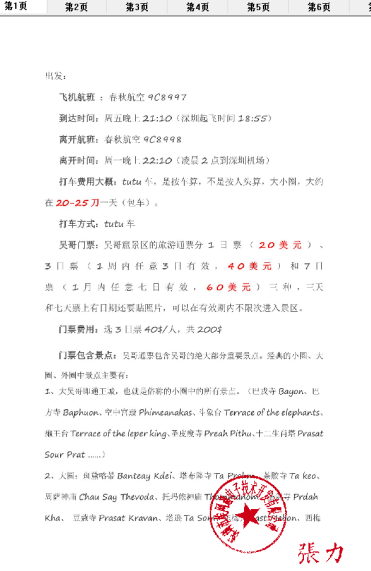
蓋騎縫章
點擊軟件菜單上的“疊加”按鈕
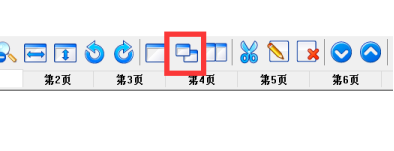
![]()
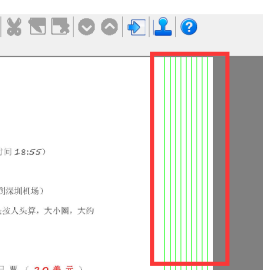
![]()
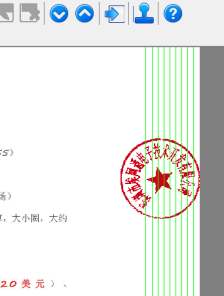
第四步:生成PDF或TIF文件
點擊發送按鈕,即可生成
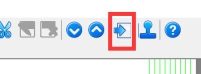
![]()
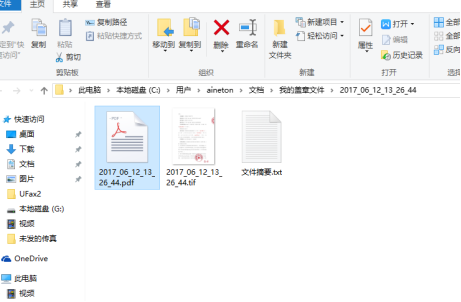
查看最終蓋章的效果